您好,登录后才能下订单哦!
密码登录
登录注册
点击 登录注册 即表示同意《亿速云用户服务条款》
小编给大家分享一下Windows如何查看内存使用情况,希望大家阅读完这篇文章后大所收获,下面让我们一起去探讨吧!
查看内存使用情况的方法:1、右键点击桌面【计算机】,点击属性,弹出【系统】对话框,可以了解到电脑本机的CPU情况以及安装内存大小;2、右键点击电脑桌面工具栏空白位置,点击【启动任务管理器】,弹出【任务管理器】对话框,点击性能即可看到。
查看内存使用情况的方法:
1、右键点击桌面【计算机】,点击属性,弹出【系统】对话框。此时可以了解到电脑本机的CPU情况以及安装内存(RAM)的大小;
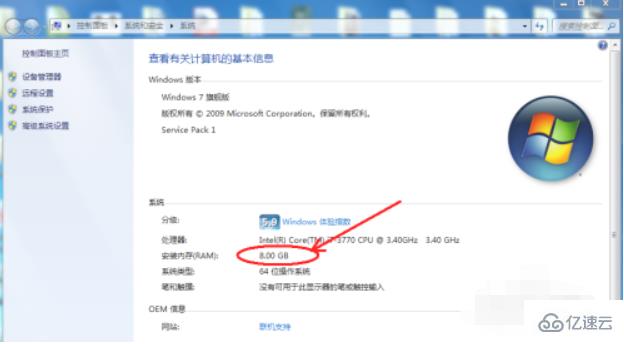
2、右键点击电脑桌面工具栏空白位置,点击【启动任务管理器】,弹出【任务管理器】对话框,点击性能,便可看到电脑内存大小以及电脑内存的使用情况。
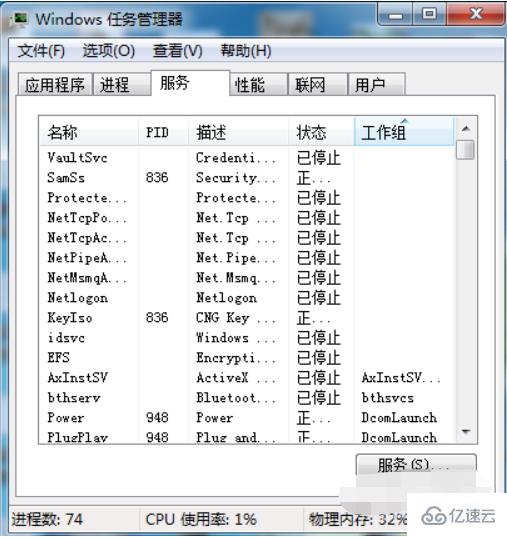
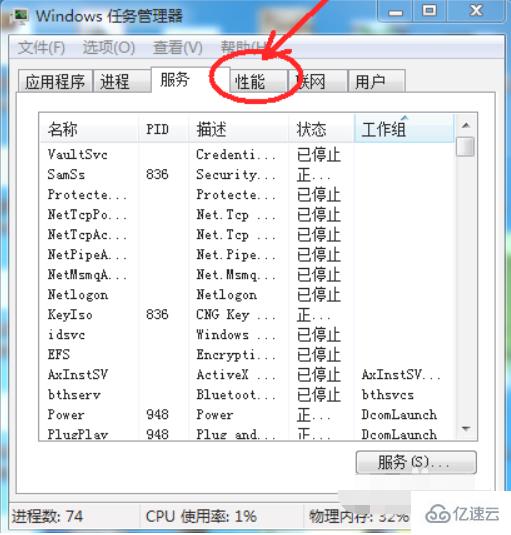
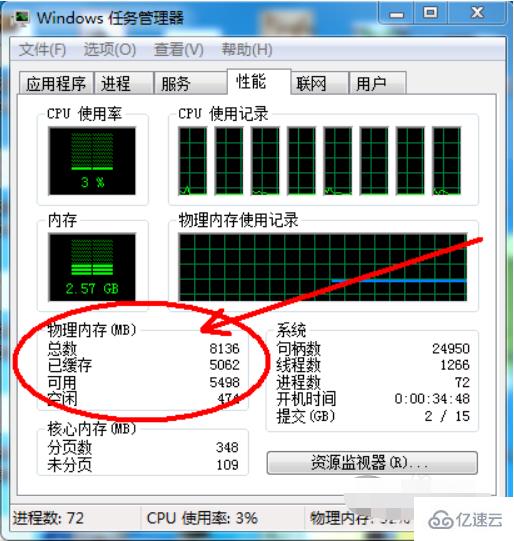
看完了这篇文章,相信你对Windows如何查看内存使用情况有了一定的了解,想了解更多相关知识,欢迎关注亿速云行业资讯频道,感谢各位的阅读!
免责声明:本站发布的内容(图片、视频和文字)以原创、转载和分享为主,文章观点不代表本网站立场,如果涉及侵权请联系站长邮箱:is@yisu.com进行举报,并提供相关证据,一经查实,将立刻删除涉嫌侵权内容。